Répondez aux normes académiques avec ces plugins WordPress essentiels pour le contenu scientifique
Publié: 2023-08-29Gérez-vous un site WordPress pour des chercheurs, des universitaires ou des éducateurs ? Utilisez ces plugins pour ajouter facilement des notes de bas de page, des citations, une table des matières ou un glossaire au contenu académique ou de recherche.
WordPress propose de nombreux plugins qui permettent aux sites publiant du contenu académique, des recherches scientifiques, des articles technologiques ou même des cours pédagogiques en ligne d'adhérer plus facilement aux normes scientifiques.
Dans ce guide, nous aborderons les plugins utiles qui vous aideront à établir votre autorité, à renforcer votre crédibilité, à fournir un contexte et des informations supplémentaires, à améliorer l'expérience utilisateur et à faciliter la diffusion des connaissances.
Nous examinerons les plugins pour :
- Ajouter des notes de bas de page dans WordPress
- Ajouter des citations dans WordPress
- Ajouter un glossaire dans WordPress
- Ajouter une table des matières dans WordPress
Remarque : le contenu scientifique ou technique nécessite également souvent de présenter les données visuellement. Consultez notre article sur les plugins de visualisation de données WordPress pour obtenir de l'aide à ce sujet.
Allons droit au but…
Ajouter des notes de bas de page dans WordPress
En plus d'être une exigence de rédaction académique, les notes de bas de page peuvent être utilisées pour :
- Clarification : fournissez des explications supplémentaires, des définitions ou des informations générales sur des termes, des concepts ou des données spécifiques mentionnés sur votre site Web.
- Attribution de source : citez des sources et attribuez du crédit à des références externes, des études ou des recherches pour étayer le contenu que vous présentez en ligne.
- Conformité légale : certains secteurs ou sujets peuvent exiger que vous fournissiez une attribution et des références appropriées pour se conformer aux directives juridiques et éthiques.
Par exemple, si vous travaillez ou dirigez une entreprise technologique, vous souhaiterez peut-être inclure des notes de bas de page dans les articles sur vos produits pour faire référence à des études scientifiques ou à des rapports industriels qui soutiennent les allégations et les caractéristiques de votre produit. Ou bien, vous souhaiterez peut-être publier un extrait d'un livre, d'un ebook ou d'une recherche qui comprend des notes de bas de page et reproduire ces notes de bas de page sur votre extrait.
Plugins de notes de bas de page WordPress
L’un des aspects les plus chronophages de la rédaction académique consiste à créer manuellement des notes de bas de page. Heureusement, WordPress propose des plugins qui automatisent ce processus, vous permettant ainsi de vous concentrer davantage sur vos recherches et votre rédaction.
Les plugins ci-dessous fournissent des interfaces simples et intuitives pour ajouter des notes de bas de page, et ils les formateront et les numéroteront automatiquement correctement sur votre site :
Notes de bas de page CM
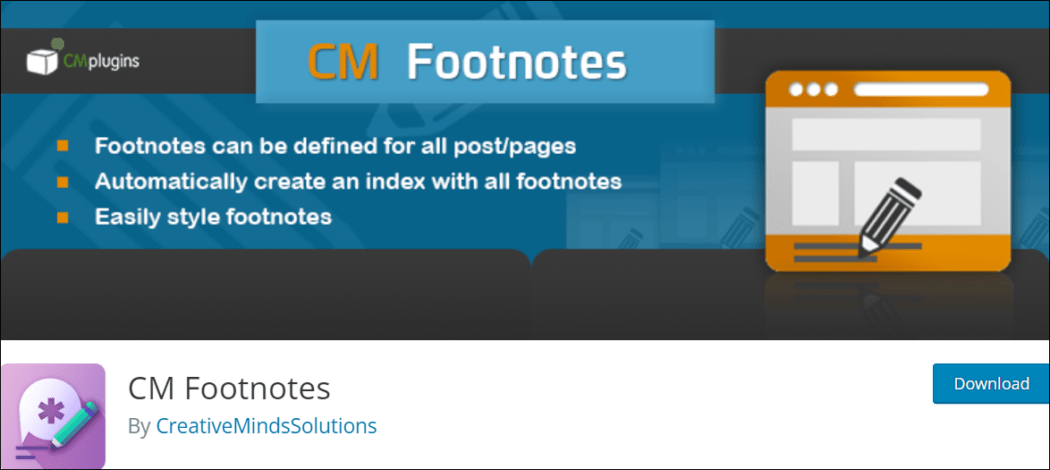
Avec le plugin CM Footnotes installé, vous pouvez facilement ajouter des notes de bas de page à n'importe quelle page ou publication sur votre site WordPress.
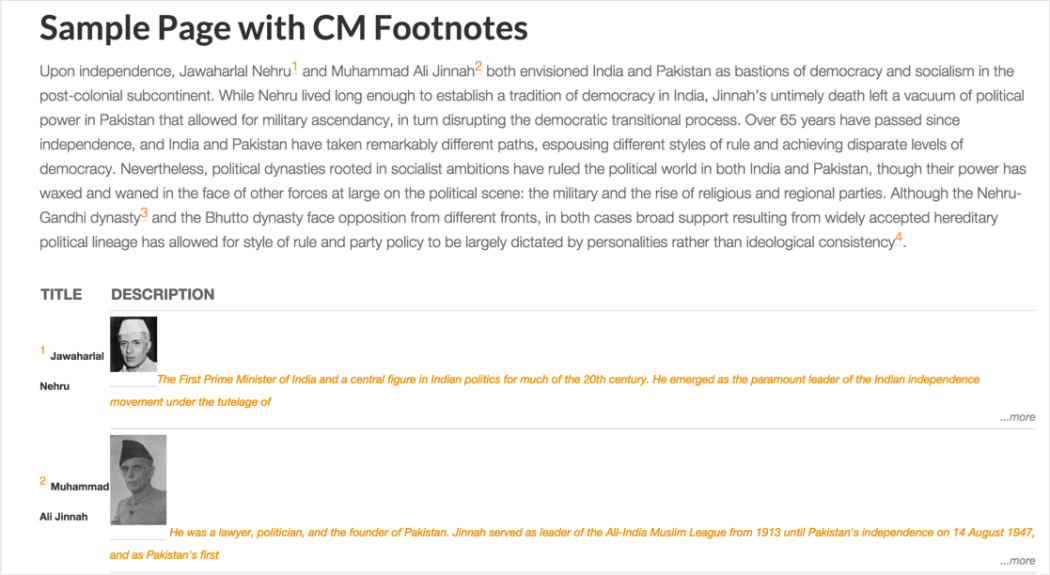
Le plugin dispose d'une interface conviviale qui vous permet d'ajouter des notes de bas de page en quelques clics. Vous pouvez également personnaliser les styles et la conception des notes de bas de page et utiliser un shortcode pour placer des notes de bas de page n'importe où dans votre contenu, avec des symboles de lien uniques pour chaque définition.
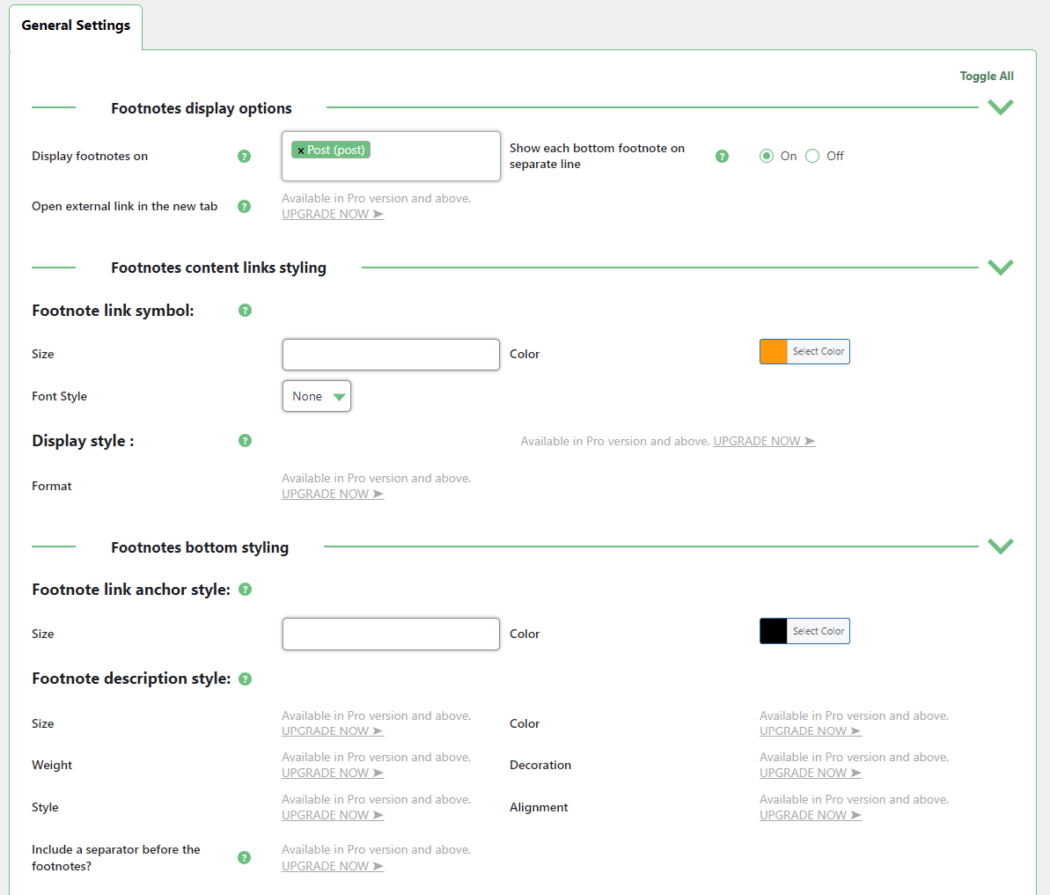
De plus, vous pouvez activer le défilement automatique depuis le lien de note de bas de page vers la définition en bas de la page.
Notes de bas de page modernes
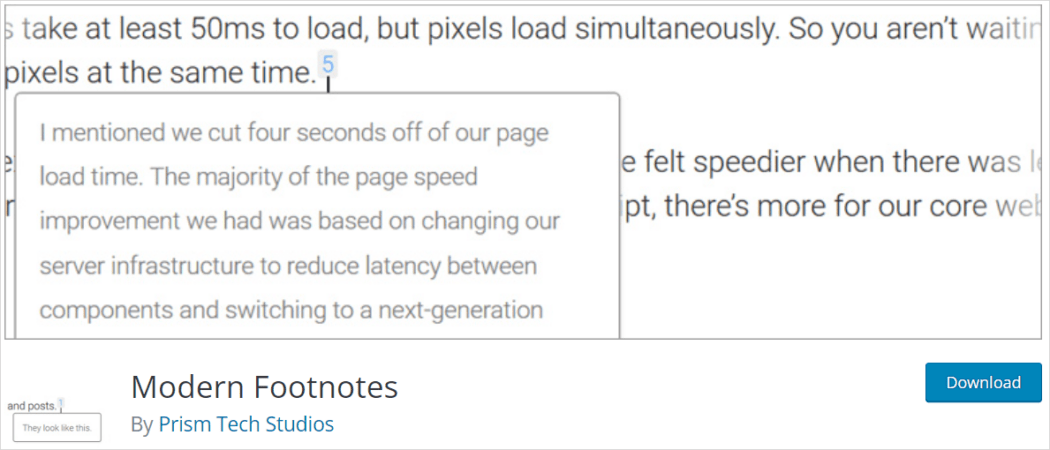
Modern Footnotes est un autre plugin qui vous permet d'insérer facilement des notes de bas de page dans vos publications. Le plugin propose deux méthodes d'affichage des notes de bas de page : les info-bulles et les notes de bas de page extensibles.
Sur ordinateur, les notes de bas de page apparaîtront sous forme d'info-bulle lorsque l'utilisateur clique sur le numéro, tandis que sur mobile, les notes de bas de page se développeront sous la forme d'une section sous le texte actuel.
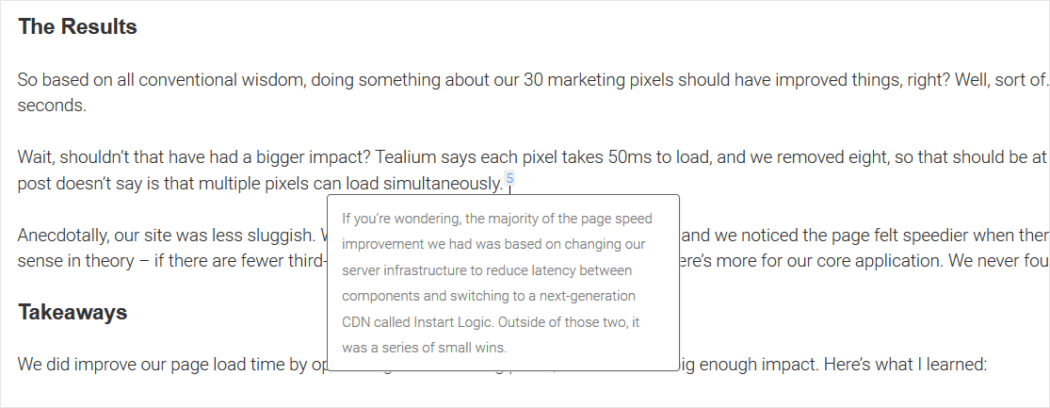
Vous pouvez également personnaliser les styles de vos notes de bas de page en remplaçant les styles de notes de bas de page par défaut dans le CSS personnalisé de votre site.
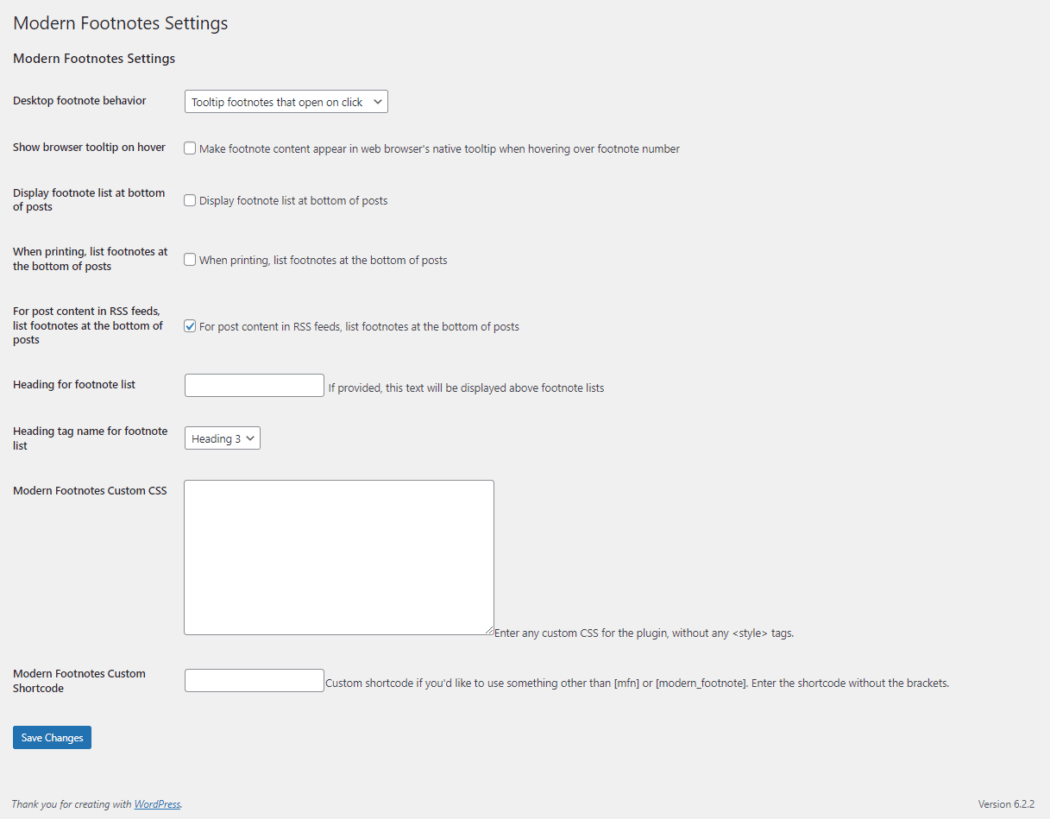
Ce plugin facilite l'ajout de notes de bas de page à votre contenu et est également compatible avec Gutenberg/éditeur de blocs. Vous pouvez facilement insérer des notes de bas de page à l’aide d’un simple shortcode ou du bloc Gutenberg. Des numéros séquentiels sont automatiquement associés à chaque note de bas de page.
Notes de bas de page faciles
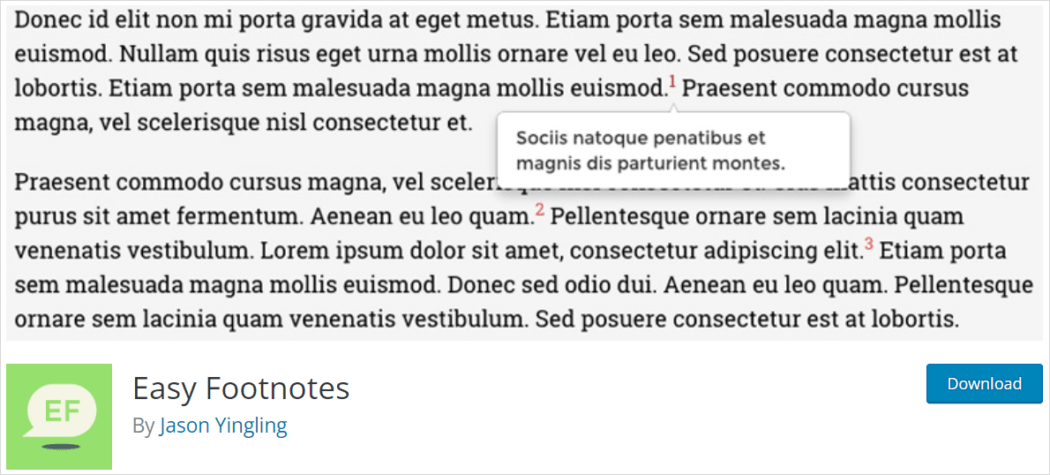
Le plugin Easy Footnotes vous permet d'ajouter des notes de bas de page dans le contenu de votre site Web sans nécessiter aucune compétence en codage.
En cliquant sur l'étiquette de la note de bas de page, l'utilisateur descendra la page jusqu'à la note de bas de page correspondante au bas de la publication WordPress. Chaque note de bas de page au bas de la publication comporte une icône sur laquelle vous pouvez cliquer pour revenir à cette note de bas de page particulière dans la copie de la publication.

Le plugin a des paramètres très minimes et est assez facile à utiliser pour tout débutant.
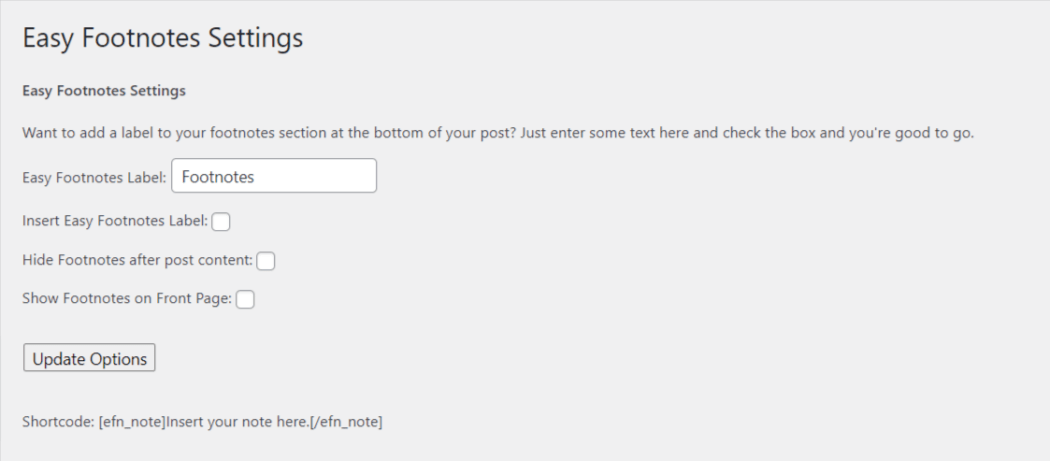
Vous pouvez définir une étiquette de note de bas de page personnalisée et même afficher des notes de bas de page sur la page d'accueil/d'accueil de votre site. Les notes de bas de page sont insérées à l’aide d’un shortcode.
Notes de bas de page vierges
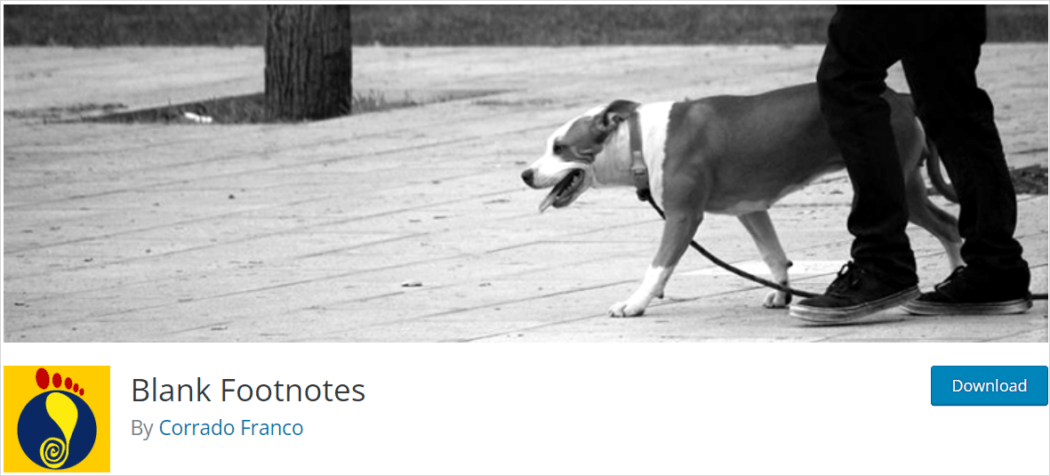
Les notes de bas de page vierges vous permettent de créer des notes de bas de page en utilisant la notation markdown.
Il est important de noter que seules les notes de bas de page sont reconnues avec ce plugin, et qu'aucune autre balise markdown ne sera prise en compte.
Pour ajouter des notes de bas de page, ajoutez simplement un shortcode à votre contenu et personnalisez les styles et les conceptions en fonction de vos préférences.
Les notes de bas de page apparaîtront à l'emplacement exact où vous les avez insérées, et les utilisateurs pourront facilement revenir au mode texte en cliquant sur le numéro de la note de bas de page.
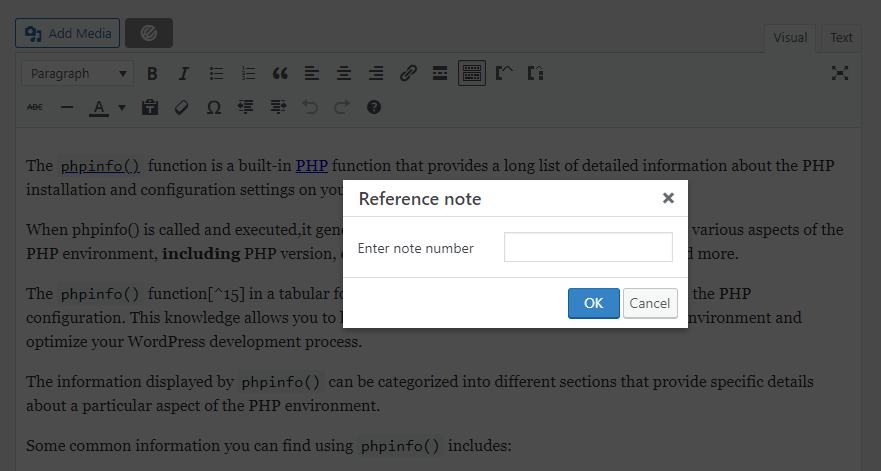
Ce plugin est compatible avec l'éditeur Gutenberg ainsi qu'avec l'éditeur Classic et ne nécessite aucune configuration supplémentaire, mais il est recommandé d'utiliser un plugin de mise en cache (par exemple Hummingbird) pour améliorer la vitesse et les performances globales du site.
Les notes de bas de page simplifiées

Avec Footnotes Made Easy, vous pouvez ajouter des notes de bas de page aux articles et aux pages et restreindre l'affichage des notes de bas de page sur des types de pages spécifiques.
Le plugin est très convivial et une note de bas de page peut être ajoutée simplement en insérant des doubles parenthèses dans une phrase. Les notes de bas de page insérées sont affichées au bas de la page ou de la publication.
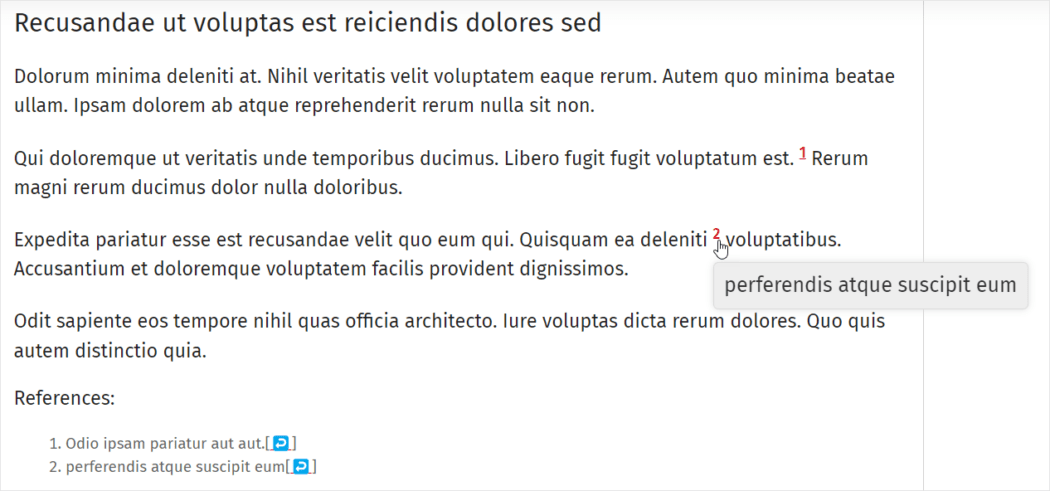
Les notes de bas de page peuvent également être affichées sous forme d'info-bulles à l'aide de jQuery. Le plugin dispose de nombreuses configurations qui facilitent la personnalisation des notes de bas de page en fonction de vos besoins depuis le panneau d'administration WordPress.
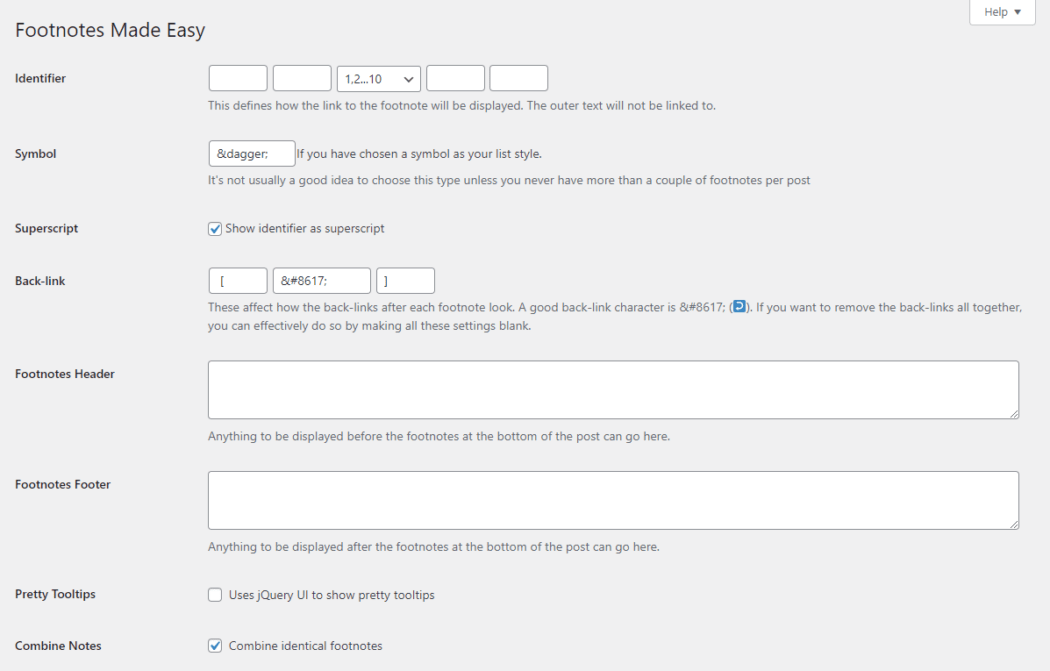
Généralement, insérer des notes de bas de page dans des articles paginés est assez difficile. Mais ce plugin facilite les choses. Mais ce plugin facilite les choses. Vous pouvez commencer la numérotation des notes de bas de page à n'importe quel numéro à l'aide d'une balise. Et faire référence à une note de bas de page déjà ajoutée est également assez simple.
Vous pouvez également combiner plusieurs notes de bas de page identiques en une seule note.
Ajouter des citations dans WordPress
Les citations sont utilisées par les éditeurs de contenu pour attribuer du crédit aux sources originales d'informations, d'idées ou de contenu inclus dans leur travail. Que vous civiez directement, paraphrasiez ou résumiez, accorder un crédit approprié au moyen de citations est un aspect fondamental de la création de contenu responsable.
Les citations peuvent servir à plusieurs fins. Par exemple:
- Normes académiques et professionnelles : Dans les milieux universitaires et dans de nombreux contextes professionnels, une citation appropriée est requise. Il met en valeur la capacité de l'écrivain à s'engager et à contribuer à l'ensemble des connaissances existantes.
- Crédibilité : les citations ajoutent de la crédibilité en montrant que l'auteur a mené des recherches pour présenter un contenu basé sur des sources d'informations fiables et réputées.
- Utilisation éthique : Citer correctement les sources est une pratique éthique qui témoigne du respect de la propriété intellectuelle d'autrui. Il montre aux lecteurs que votre site valorise et honore le travail d'autres chercheurs, écrivains et créateurs.
- Transparence : les citations permettent à vos lecteurs de vérifier l'exactitude et l'authenticité de vos informations et d'approfondir les sujets qui les intéressent.
- Éviter le plagiat : le plagiat, qui consiste à utiliser le travail de quelqu'un d'autre sans attribution appropriée, peut avoir de graves conséquences. Les citations aident à éviter d'utiliser accidentellement le travail de quelqu'un d'autre sans autorisation.
Les citations peuvent également être utilisées dans diverses applications commerciales. Par exemple, une société de conseil financier peut rédiger un article de blog sur son site Web sur les stratégies d'investissement et inclure des citations d'économistes, d'institutions financières ou de recherches universitaires bien connues pour étayer leurs recommandations.
Les citations incluent généralement des informations telles que le nom de l'auteur, le titre de l'ouvrage, la date de publication et des détails de publication pertinents tels que le nom du livre, de la revue ou du site Web.
De plus, le format de la citation peut varier en fonction du style utilisé (par exemple, APA, MLA, Chicago), il est donc important d'être cohérent et de suivre les directives du style choisi.
Plugins de citations WordPress
Le maintien de citations précises et cohérentes est essentiel pour la rédaction académique. Cependant, la gestion manuelle des citations peut s’avérer une tâche fastidieuse et sujette aux erreurs.
Les plugins WordPress répertoriés ci-dessous offrent des solutions qui simplifient le processus d'ajout et de gestion des citations, vous permettant d'importer des informations bibliographiques à partir de diverses sources, de formater automatiquement les citations selon différents styles de citation (tels que APA ou MLA) et même de générer des bibliographies ou des listes de références. en quelques clics :
Zotpress
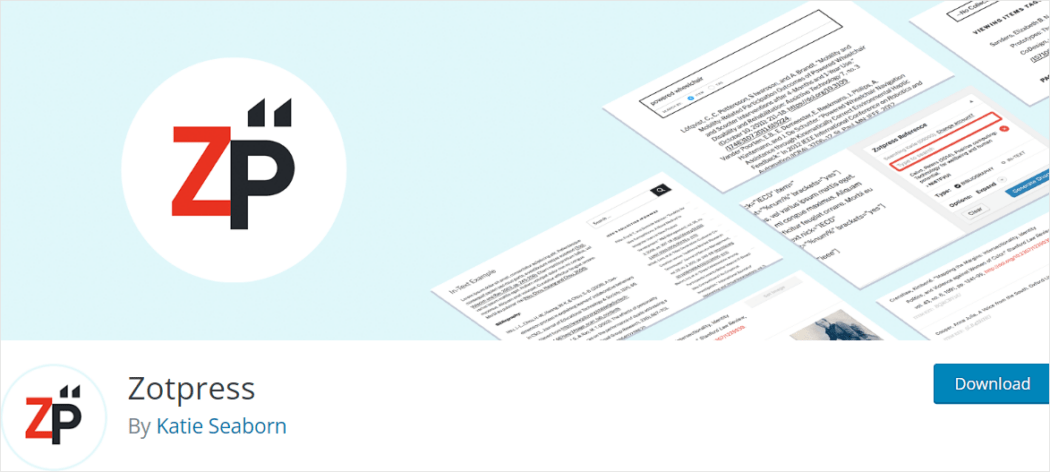
Zotpress vous permet d'ajouter des citations dans le texte et d'afficher des bibliographies et des bibliothèques consultables à partir de Zotero, un gestionnaire de références multiplateforme gratuit qui vous permet de collecter, d'organiser, d'annoter, de citer et de partager des recherches avec d'autres en ligne.
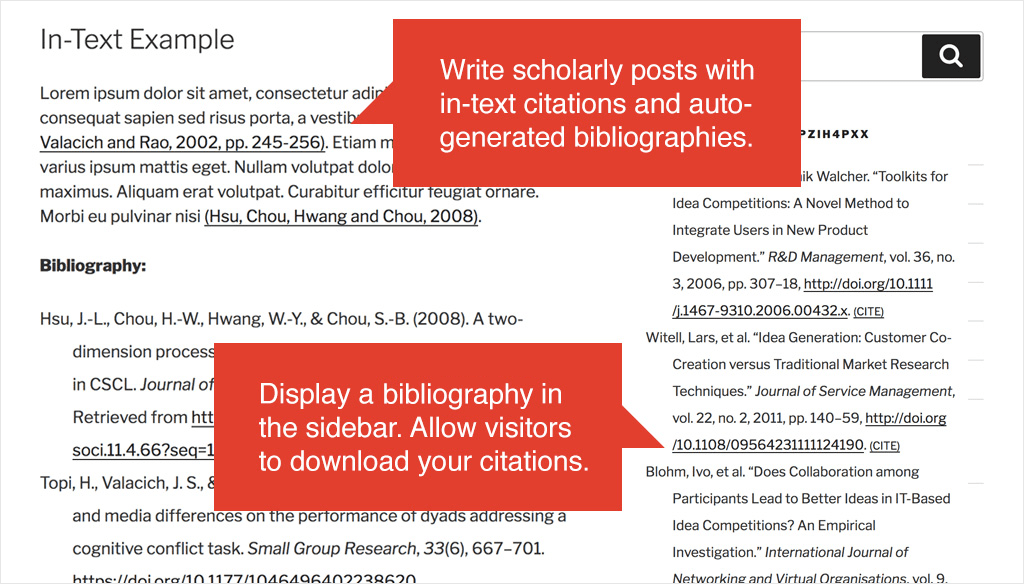
Zotpress propose différentes options de style et vous pouvez sélectionner le style de votre choix. Le plugin fournit également un widget que vous pouvez insérer dans n'importe quelle page ou type de publication. Les images miniatures de la médiathèque et de la bibliothèque ouverte sont également prises en charge.
Les citations peuvent être facilement insérées dans le contenu en collant simplement le shortcode généré. Le plugin vous permet de rechercher des éléments à l'aide de la barre de recherche de saisie semi-automatique. Les visiteurs peuvent parcourir votre bibliothèque de citations par collection ou par balise et télécharger des citations à partir de vos pages/articles.
Vous pouvez également personnaliser les citations et autres éléments à l'aide de CSS personnalisés dans l'écran Options du plugin.
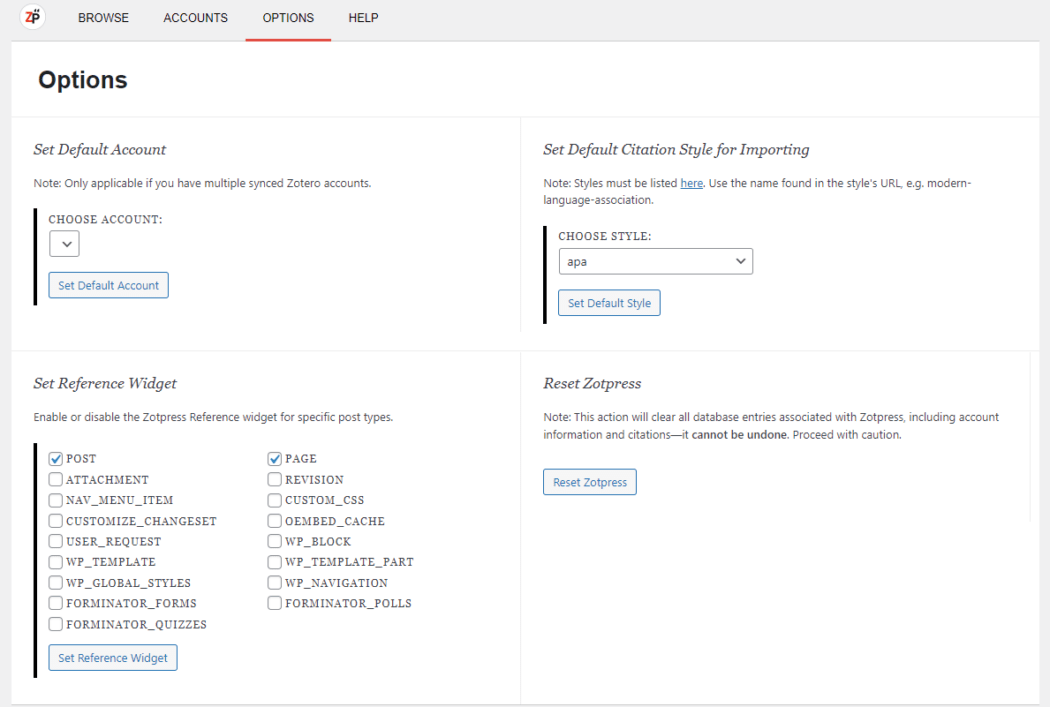
WP-BibTeX
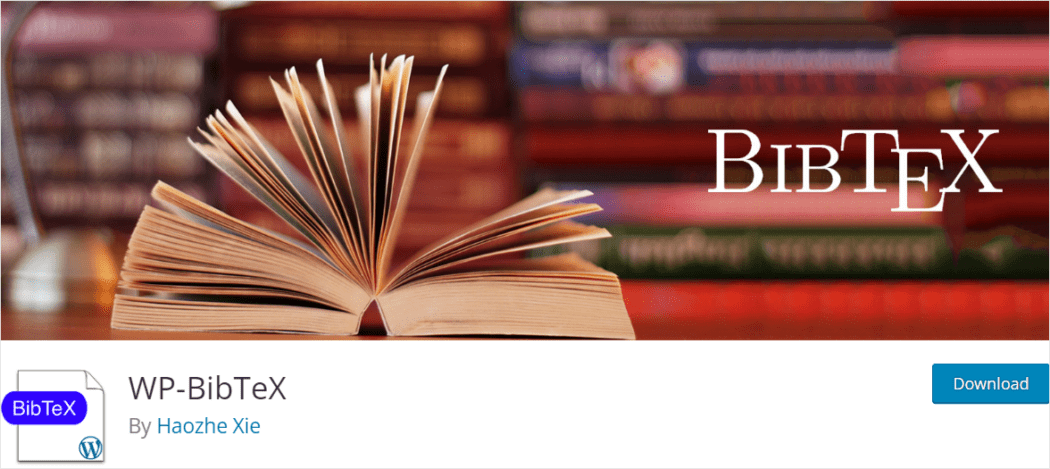
Avec WP-BibTeX, vous pouvez facilement générer un texte de style bibliographie pour vos publications en saisissant tous les détails pertinents via un shortcode.
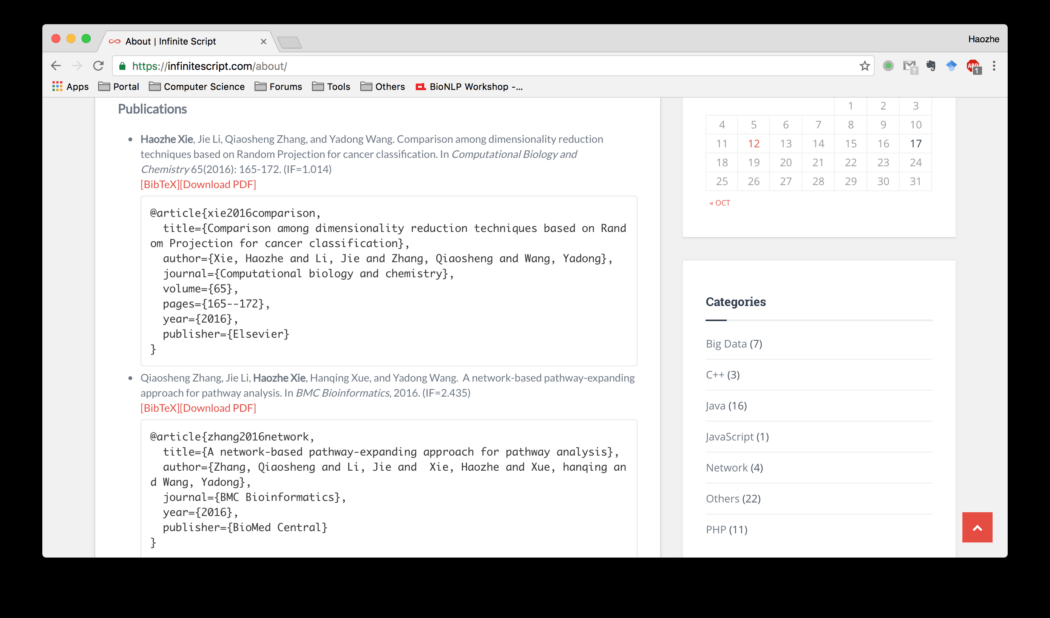
De plus, vous avez également la possibilité de personnaliser les liens affichés sur la page pour chaque citation, y compris la possibilité d'ajouter un nouveau lien pour télécharger le code.

En utilisant le nouveau format « en surbrillance », le plugin vous permet de créer un élément avec une image en vedette sur la gauche. Et en ajoutant l'attribut overlay au shortcode, vous pouvez créer un média superposé comme un GIF ou une vidéo qui apparaît lorsque la souris survole l'élément.
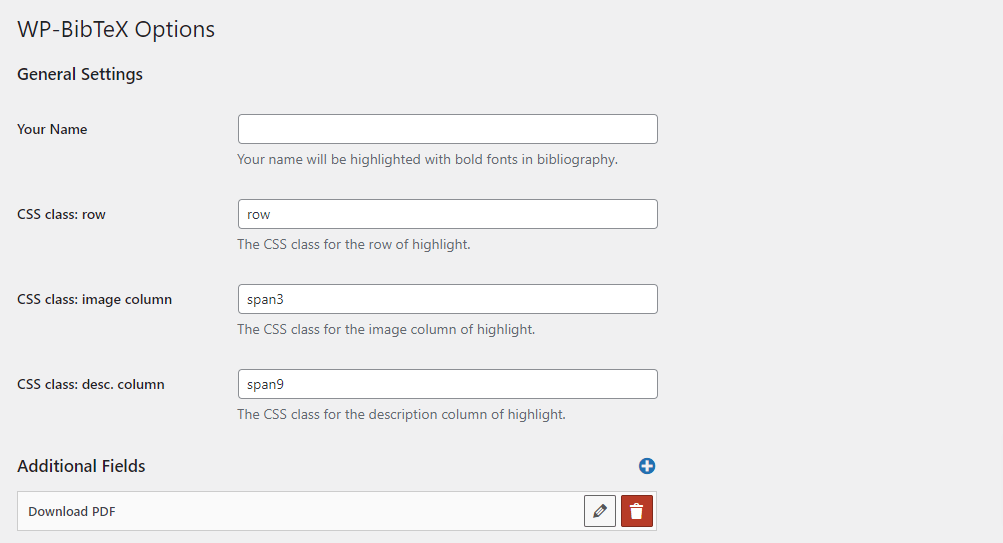
Le plugin prend en charge les types d'entrée BibTeX tels que les articles, les livres, les actes, les mémoires de maîtrise, les thèses et les articles non publiés.
Ajouter un glossaire dans WordPress
Un glossaire peut être utile pour les sites publiant du contenu avec une terminologie technique ou spécifique à un secteur. Un glossaire peut aider à définir, clarifier et expliquer des termes spécialisés ou du jargon utilisés dans le secteur de l'entreprise et à améliorer l'expérience utilisateur en fournissant des définitions dans le contenu du site lui-même, de sorte que les utilisateurs n'auront pas besoin de quitter la page ou le site pour effectuer des recherches distinctes.
Un exemple de site qui pourrait bénéficier de l’utilisation d’un glossaire serait un site Web de soins de santé axé sur les conditions médicales. L'inclusion d'une section glossaire pour expliquer les termes médicaux, les symptômes et les options de traitement aiderait les utilisateurs du site à mieux comprendre les informations médicales complexes.
Plugins de glossaire WordPress
Voici quelques plugins utiles pour ajouter et gérer un glossaire dans WordPress :
Glossaire
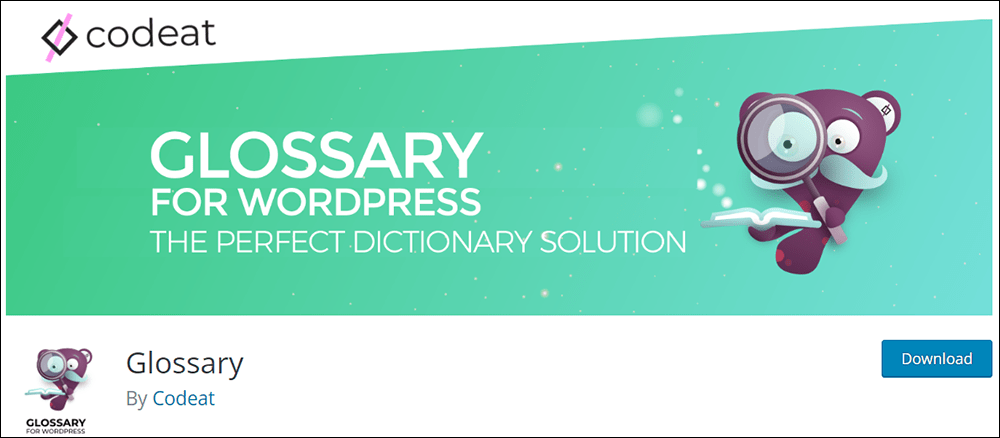
Glossary for WordPress génère automatiquement des listes de mots et des info-bulles stylisées en utilisant le contenu fourni. Les termes et définitions générés sont regroupés dans une section de glossaire ou de dictionnaire et sont automatiquement liés aux mots correspondants dans les articles et les pages.
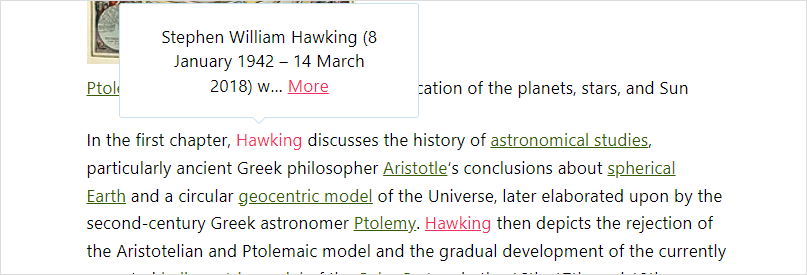
Le plugin est compatible à la fois avec l’éditeur WordPress classique et l’éditeur Gutenberg. La version gratuite du plugin offre une gamme de fonctionnalités, notamment la liaison automatique de chaque instance d'un terme à une liste prédéfinie de définitions.
Vous pouvez regrouper les termes par catégorie et créer des archives verticales de termes via des codes courts.
Le plugin vous permet également d'activer ses fonctionnalités dans des pages, des archives, des taxonomies et des types de publication personnalisés, entre autres options.
Vous pouvez appliquer une surbrillance ou une info-bulle au survol des termes liés, styliser les info-bulles en choisissant parmi trois modèles et lier les termes à des emplacements internes ou externes.
Les autres fonctionnalités incluent la possibilité d'ajouter une icône dédiée pour mettre en évidence les liens externes et l'intégration avec les blocs Gutenberg et ChatGPT.
Glossaire des info-bulles CM
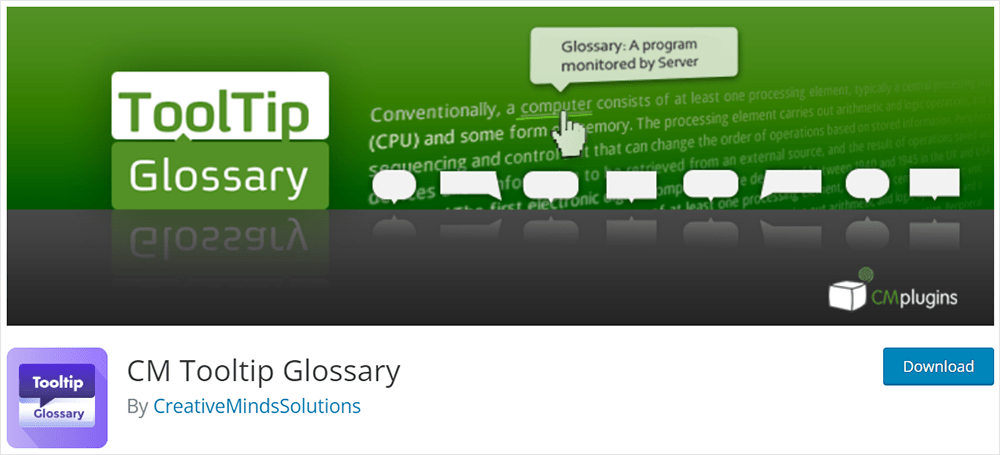
CM Tooltip Glossary identifie automatiquement les termes du glossaire dans vos articles ou pages, puis ajoute des liens vers une page de glossaire dédiée, qui contient la définition du terme respectif.
Le survol du terme du glossaire lié affichera une info-bulle contenant la définition du terme.
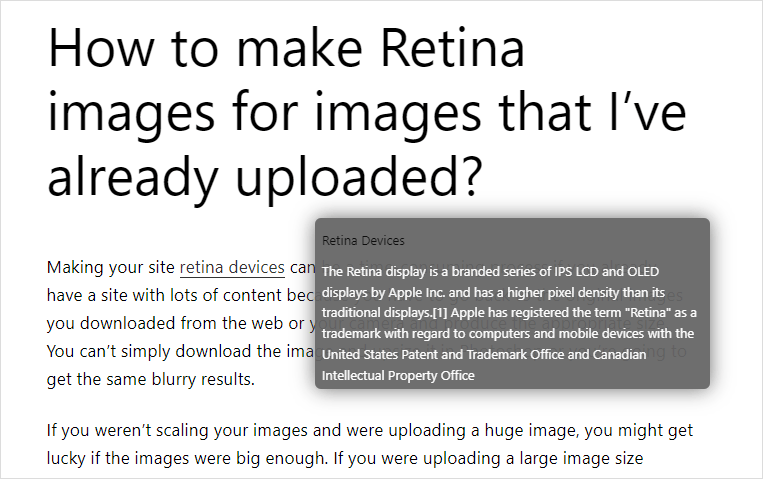
Vous pouvez filtrer et limiter la longueur des mots affichés dans l'info-bulle. Au lieu d'afficher la définition du glossaire, des extraits peuvent également être affichés dans l'info-bulle.
Le plugin génère également un index de glossaire qui contient une liste de tous les termes utilisés sur votre site Web ainsi que leurs définitions pour un accès facile. Vous pouvez même contrôler l'emplacement et la zone où l'info-bulle apparaît, ainsi que limiter sa longueur et son apparence.
Dans la version gratuite, l'index du glossaire est limité à 500 termes maximum.
Encyclopédie allégée
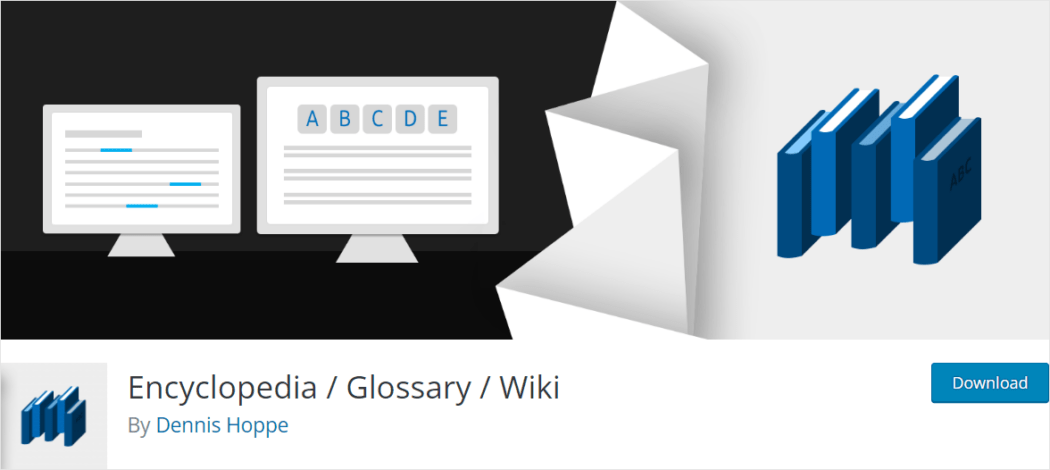
Encyclopedia Lite vous permet de créer et de gérer une base de connaissances, un dictionnaire, un glossaire ou un wiki. Il offre une gamme de fonctionnalités, notamment l'indexation automatique, des URL uniques pour chaque contenu, une structure d'URL optimisée pour le référencement et la possibilité de classer les éléments par balises et catégories.
Vous pouvez également filtrer les éléments par lettre et les relier à travers votre site.
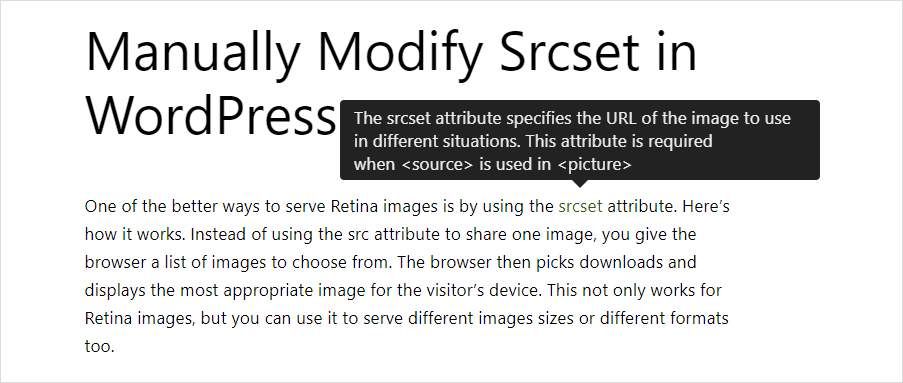
Le plugin est compatible avec différentes langues et types de contenu, prend en charge les droits et capacités des utilisateurs, possède une interface utilisateur claire et intuitive, prend en charge les éléments multimédias et les codes courts, et s'intègre aux menus WordPress et aux flux RSS.
De plus, il offre une fonction de recherche, des suggestions de saisie semi-automatique et d'articles, ainsi que des widgets pour afficher des éléments, des balises et des catégories dans votre barre latérale.
Info-bulles WordPress
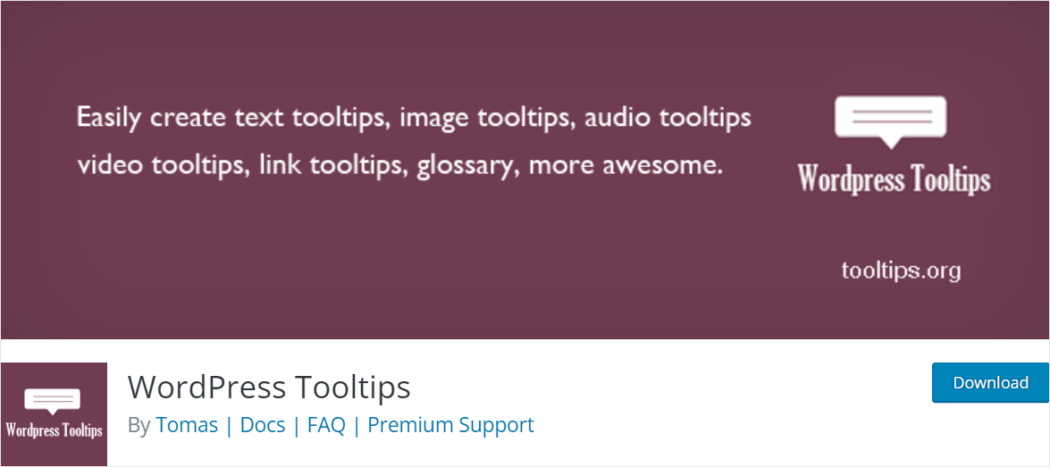
WordPress Tooltips est une solution d'info-bulles jQuery puissante et facile à utiliser qui vous permet d'ajouter du texte, des images, des vidéos, de l'audio et des liens sociaux aux boîtes d'info-bulles.
Vous pouvez ajouter des info-bulles pour publier des titres, du contenu, des extraits, des balises, des archives, des éléments de menu et des images de galerie.
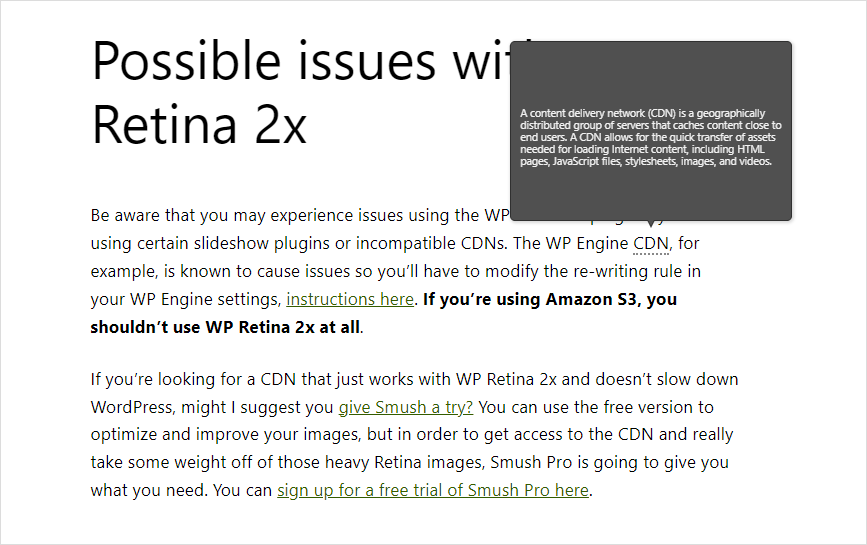
Le plugin prend également en charge un glossaire. Un glossaire peut être inséré avec un simple shortcode et il dispose d'un panneau de paramètres de glossaire dédié où vous pouvez configurer différents styles pour votre glossaire.
Vous pouvez gérer tous les mots-clés et le contenu des info-bulles à partir du panneau d’administration WordPress.
Vous n'avez pas besoin d'un shortcode d'info-bulle car le plugin détectera et ajoutera automatiquement des effets d'info-bulle sur les termes de l'info-bulle. Le plugin est également compatible avec la plupart des plugins de galerie et de diaporama.
Ajouter une table des matières dans WordPress
Les longs articles universitaires peuvent parfois submerger les lecteurs, ce qui rend difficile la recherche des informations dont ils ont besoin.
Une table des matières (ToC) fournit un aperçu concis de la structure de votre contenu et permet aux lecteurs d'accéder aux sections qui les intéressent le plus. En incorporant une table des matières dans de longs articles, guides, manuels d'utilisation complets ou documentation technique, vous permettez aux lecteurs de naviguer plus facilement dans votre contenu et d'améliorer la lisibilité, la compréhension et l'engagement.
Plugins WordPress pour la table des matières (ToC)
Les plugins WordPress ci-dessous analyseront automatiquement votre contenu et généreront une table des matières organisée en fonction de vos titres et ajouteront des liens d'ancrage qui permettront aux lecteurs d'accéder directement à des sections spécifiques, éliminant ainsi le besoin de mises à jour manuelles et permettant à vos lecteurs de naviguer davantage dans votre contenu. facilement:
Joli Table des matières
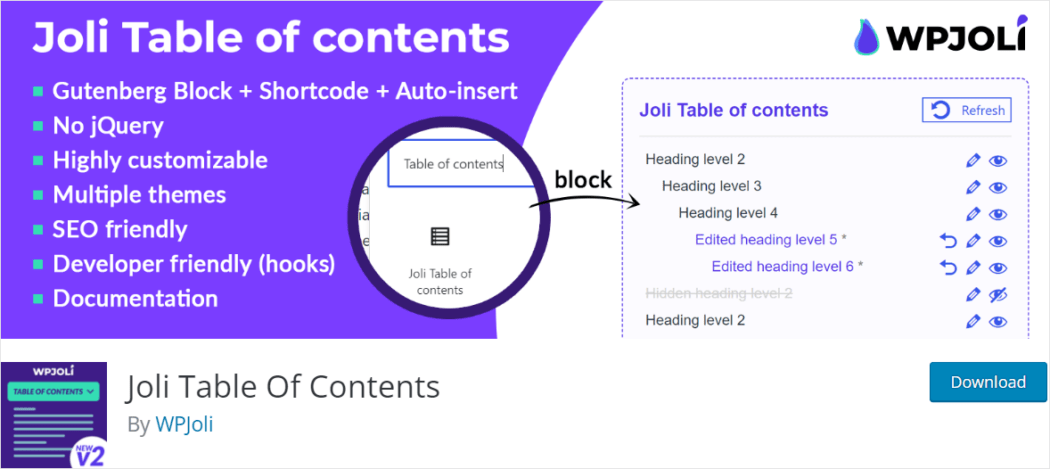
Joli ToC est un plugin convivial et performant qui s'exécute incroyablement rapidement sans recourir à jQuery ou à du code volumineux. La ToC peut être insérée à l'aide d'un bloc dans l'éditeur Gutenberg.
Il propose de nombreuses options de personnalisation. Vous pouvez masquer ou modifier des titres spécifiques de la ToC. Le plugin récupère par défaut les en-têtes générés par des codes courts et des blocs tiers, cela inclut les en-têtes qui n'apparaissent pas dans l'éditeur mais qui sont disponibles dans le front-end.
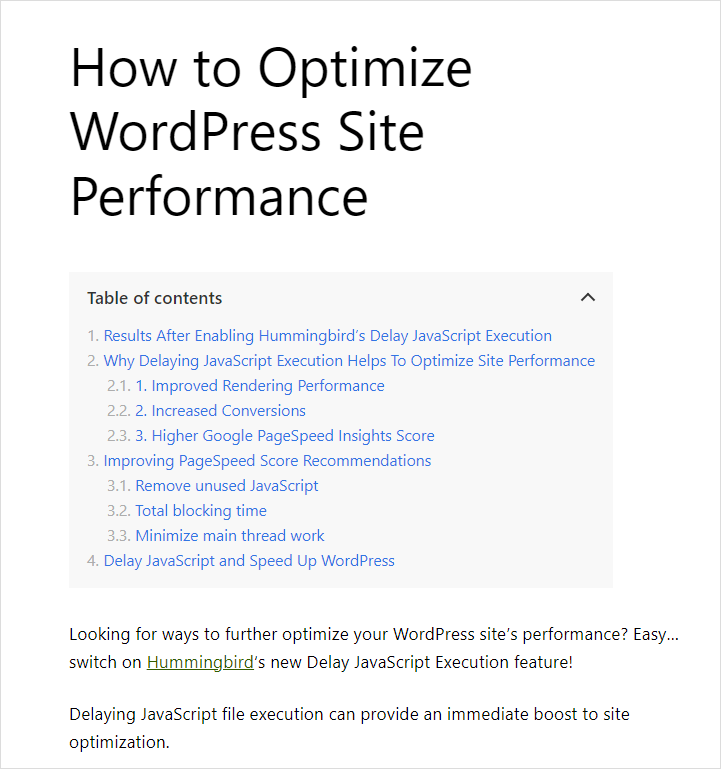
Le plugin propose deux variantes de bascule : une bascule de texte classique et une bascule d'icône moderne pour donner à votre site Web un look moderne.
Il comprend également des variables CSS prédéfinies qui peuvent être utilisées pour remplacer les styles par défaut du plugin afin de créer des styles uniques.
Table des matières facile
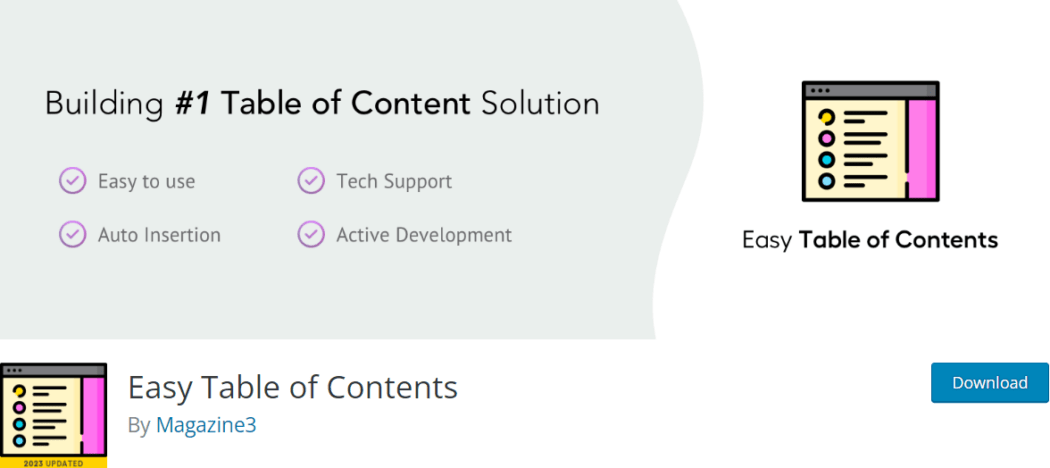
Easy ToC crée automatiquement une table des matières pour vos publications, pages et types de publications personnalisés en analysant le contenu de la page/de la publication à la recherche de titres.
Il fonctionne avec l'éditeur Classic Editor et l'éditeur Gutenberg et est compatible avec d'autres constructeurs de pages populaires tels que Divi, Elementor, WPBakery Page Builder et Visual Composer.

Vous devez sélectionner les types de publications dans lesquels la table des matières doit apparaître et le plugin insérera automatiquement la table des matières dans la page.
Le plugin offre une variété de personnalisations et plusieurs thèmes ToC intégrés que vous pouvez choisir. Vous pouvez personnaliser l'apparence de la ToC à l'aide des thèmes intégrés et créer le vôtre à partir de zéro.
Vous pouvez également choisir entre plusieurs formats de puces et hiérarchies, et même activer ou désactiver de manière sélective la ToC article par article.
Si vous préférez ne pas insérer la table des matières dans le contenu de la publication, vous pouvez utiliser le widget et placer la table des matières dans la barre latérale d'une page. Le widget met en évidence les sections actuellement visibles sur la page.
Table des matières Plus
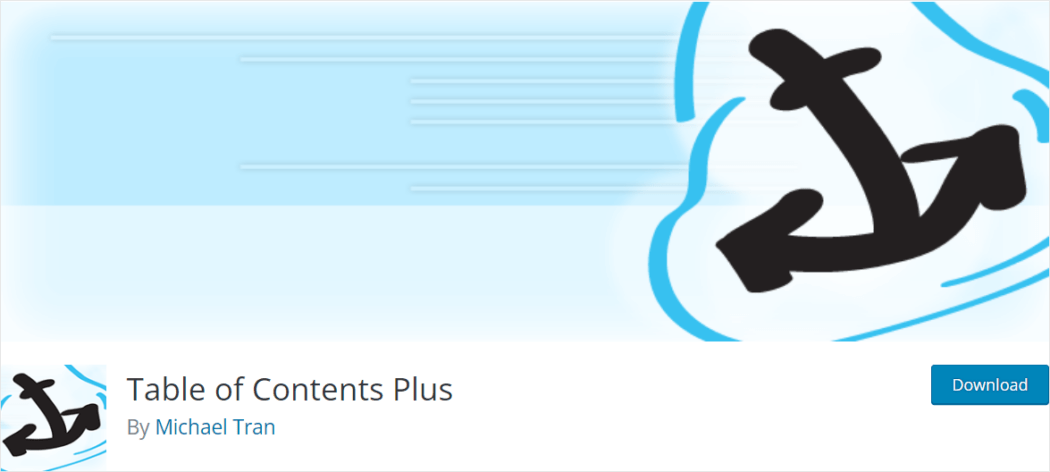
Table of Contents Plus crée automatiquement une table des matières pour les pages longues, les publications et les types de publication personnalisés.
Il insère non seulement une ToC, mais génère également un plan du site qui répertorie les pages et/ou les catégories sur l'ensemble de votre site Web. Par défaut, le bloc table des matières apparaît avant le premier en-tête d'une page, vous permettant d'ajouter un résumé ou une introduction de page.
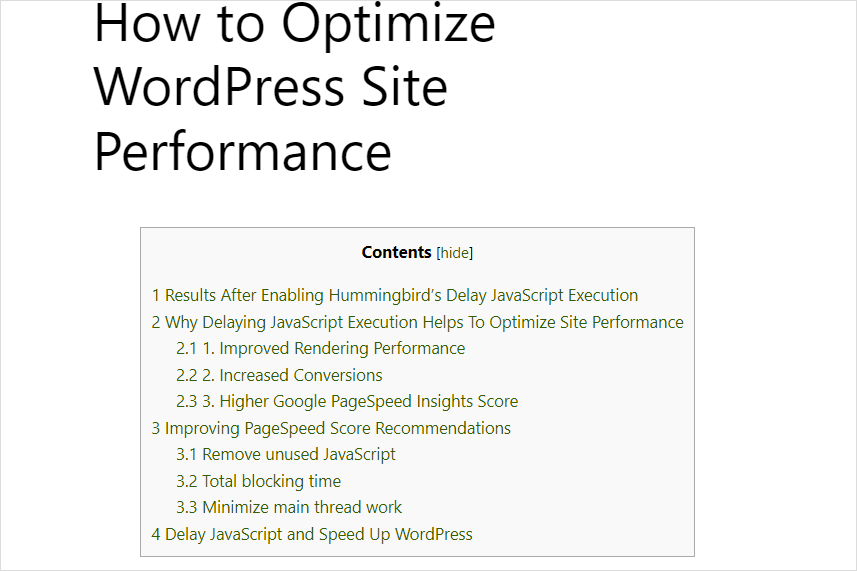
Vous pouvez personnaliser les paramètres tels que la position d'affichage, le nombre minimum de titres avant l'affichage d'un index et d'autres options d'apparence à partir du panneau d'administration WordPress.
Il offre d'autres options avancées pour affiner davantage le comportement, telles que l'exclusion des niveaux de titre indésirables tels que h5 et h6, la désactivation de la sortie du fichier CSS inclus, l'ajustement du décalage supérieur, etc.
Des personnalisations peuvent également être ajoutées aux shortcodes pour remplacer le comportement par défaut, comme des exclusions spéciales sur une page spécifique ou pour masquer le bloc de table des matières.
Ce plugin convient aussi bien aux débutants qu’aux utilisateurs avancés.
TdC simple
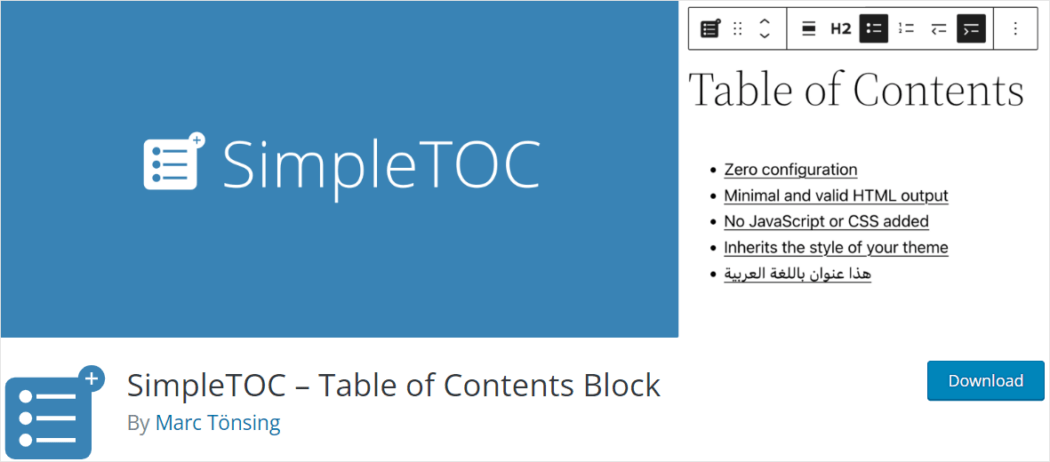
Simple ToC vous permet d'insérer facilement une table des matières pour vos articles et pages en ajoutant le bloc SimpleToC. Le bloc fournit une liste imbriquée de liens vers tous les titres trouvés dans votre article ou votre page.
Vous pouvez également configurer la profondeur maximale de la table des matières dans la barre latérale des blocs et la personnaliser à votre guise, et même ajouter votre propre titre en utilisant un bloc de titre normal et en masquant le titre par défaut « Table des matières ».
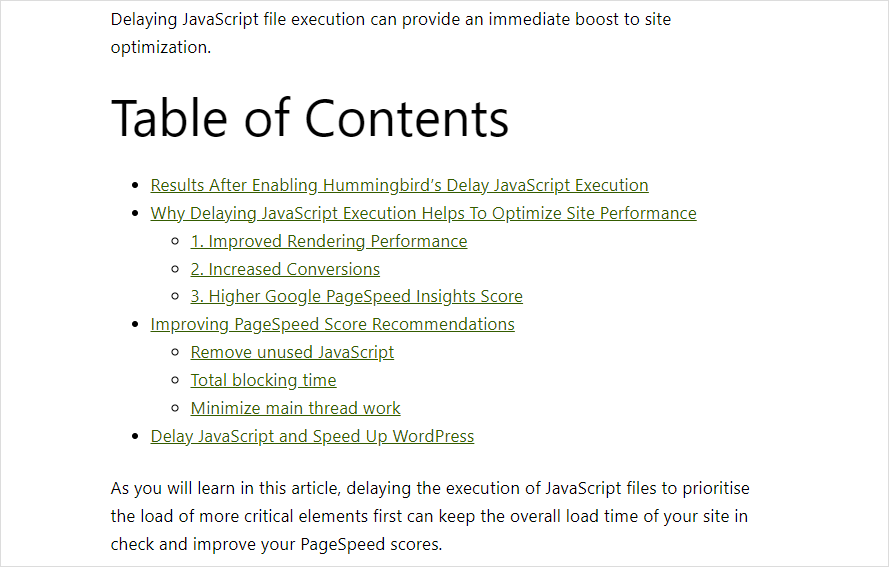
Ce plugin fonctionne avec l'éditeur Gutenberg et ne nécessite aucune configuration. Il produit une sortie HTML minimale et n'ajoute aucun JavaScript ou CSS à moins que vous n'activiez le menu accordéon.
Vous pouvez styliser SimpleToC avec les options de style de groupe natives de Gutenberg et il héritera du style de votre thème. Vous pouvez également le personnaliser avec la couleur de l'arrière-plan et du texte, choisir entre une liste HTML ordonnée ou à puces et contrôler la profondeur maximale des titres.
Le plugin est également compatible avec de nombreux plugins et thèmes populaires, y compris les plugins AMP.
Publiez plus intelligemment, pas plus difficilement
Si vous publiez des recherches scientifiques ou du contenu éducatif, l'intégration de notes de bas de page, de citations, d'index, de tables des matières ou de glossaires renforcera votre crédibilité, améliorera l'expérience utilisateur, permettra d'accéder plus rapidement à des informations précieuses et contribuera à faire de votre site une source fiable de connaissances dans votre industrie ou votre domaine.
Chaque site Web a sa propre conception et sa propre image de marque. Il est donc important que les notes de bas de page, les citations, les glossaires et les tables des matières correspondent au style général de votre site Web pour garantir une présentation cohérente et visuellement attrayante.
Les plugins répertoriés ci-dessus vous permettront de transformer votre contenu en articles structurés de manière professionnelle et optimisés pour le référencement et de présenter les informations sur votre site WordPress de manière organisée et conviviale en automatisant la génération de notes de bas de page, de glossaires et de tables des matières, simplifiant ainsi la gestion des citations. , et proposant des styles personnalisables pour s'aligner sur la conception de votre site Web.
Si vous recherchez une plate-forme solide, entièrement gérée et soutenue par des experts pour héberger des sites et/ou du contenu pour un établissement d'enseignement, consultez CampusPress. Il s'agit de la plate-forme WordPress que de nombreuses institutions universitaires parmi les plus grandes et les plus connues au monde choisissent pour héberger leurs sites et blogs WordPress.
CampusPress gérera non seulement tous les aspects techniques de l'hébergement de votre site de manière sécurisée et fiable, mais comprendra également de nombreux plugins préinstallés et utiles pour l'enseignement supérieur et les écoles.
